실수로 추가 파티션을 분할하여 공간을 낭비한다면 반드시 이 파티션을 삭제하고 싶을 것입니다. 그렇다면 win11 파티션을 삭제하는 방법은 무엇일까요? 실제로 디스크 관리 기능을 켜면 삭제할 수 있습니다.
1. 먼저 "이 컴퓨터"를 마우스 오른쪽 버튼으로 클릭하여 "관리"를 엽니다
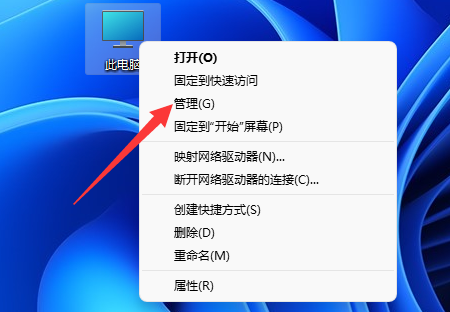
2. 그런 다음 왼쪽 열에 "디스크 관리"를 입력합니다
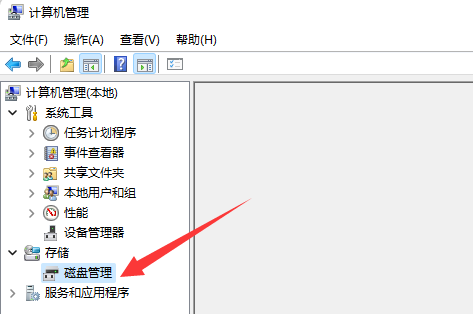
3. 그런 다음 원하는 파티션 삭제된 파티션을 마우스 오른쪽 버튼으로 클릭합니다.
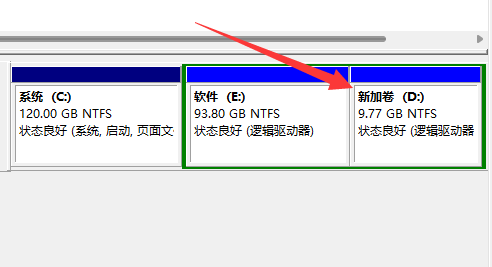
4. 그런 다음 팝업 오른쪽 클릭 메뉴에서 "볼륨 삭제"를 선택하세요.
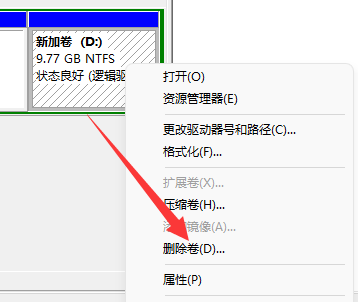
5. 파티션을 삭제하면 데이터도 삭제되므로 백업해야 하는 중요한 파일이 있는 경우. 미리 백업이 완료된 후 "예"를 클릭하세요.
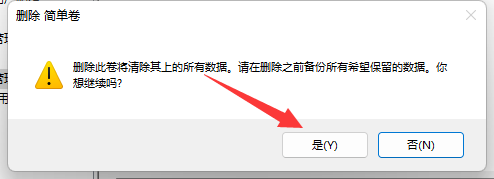
6. 삭제가 완료되면 원래 파티션이 사용 가능한 공간이 됩니다.
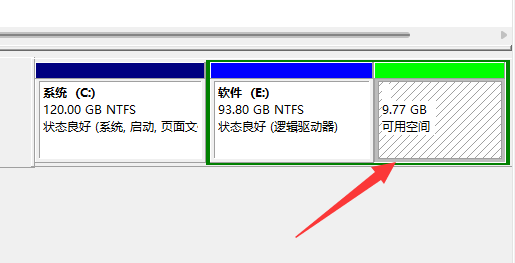
위 내용은 win11 파티션을 삭제하는 방법을 가르쳐주세요의 상세 내용입니다. 자세한 내용은 PHP 중국어 웹사이트의 기타 관련 기사를 참조하세요!